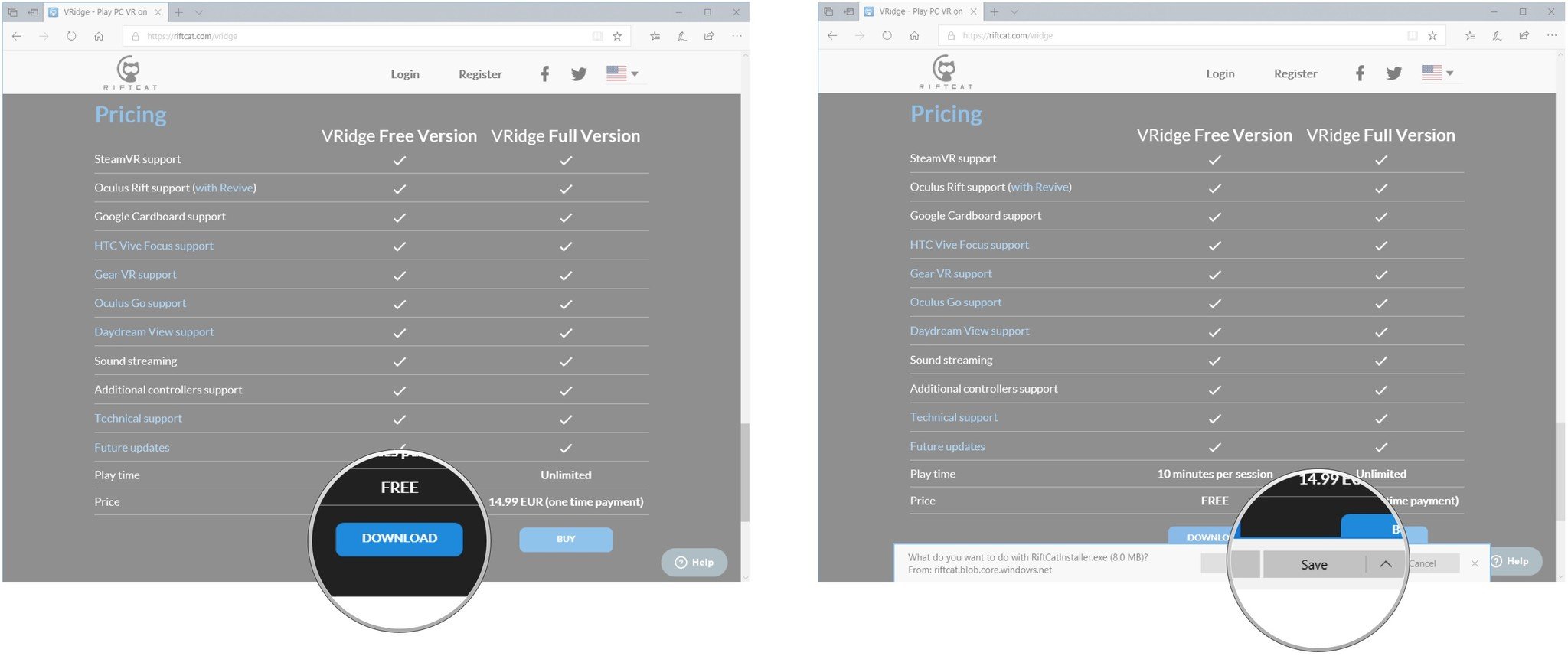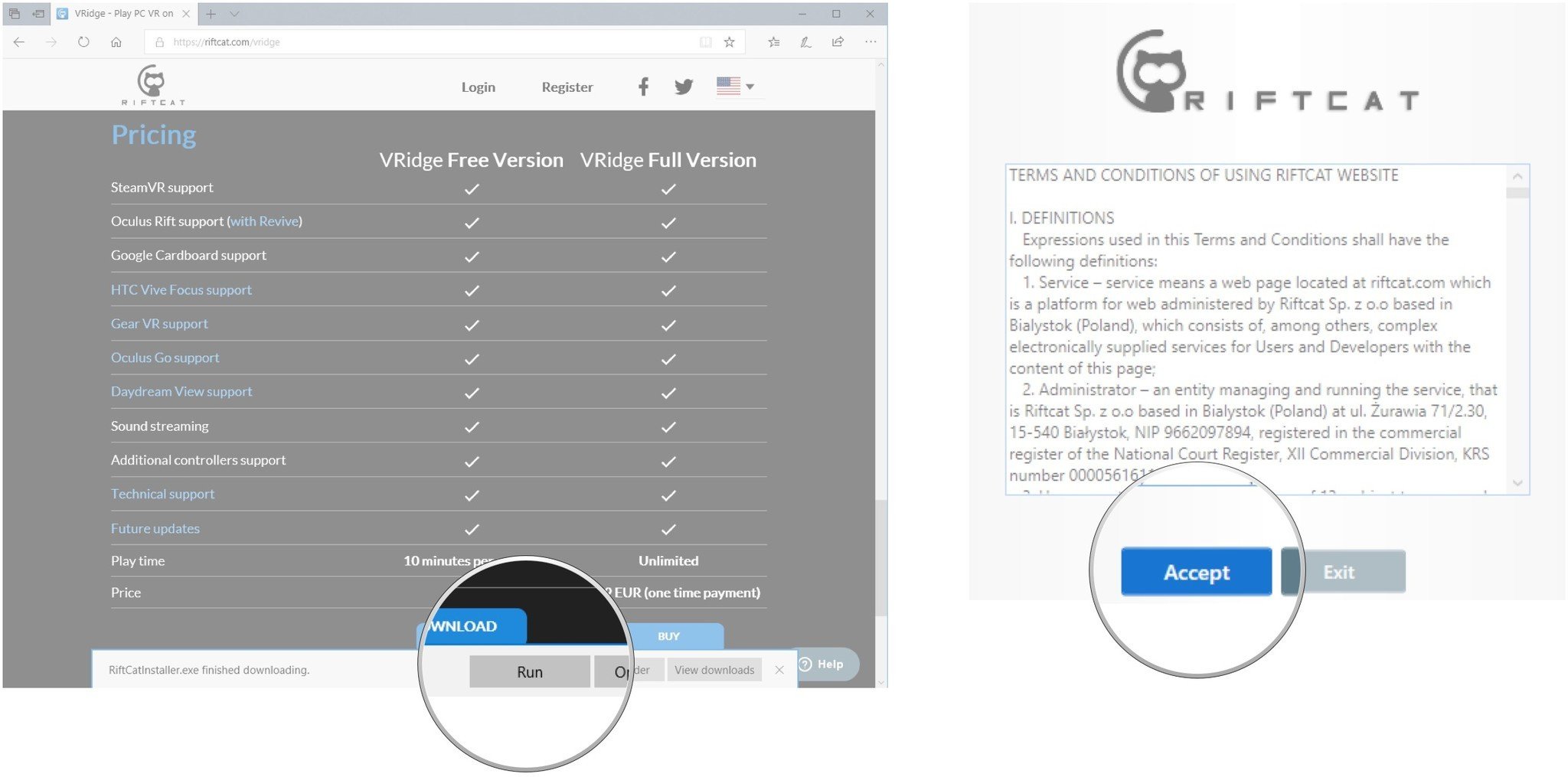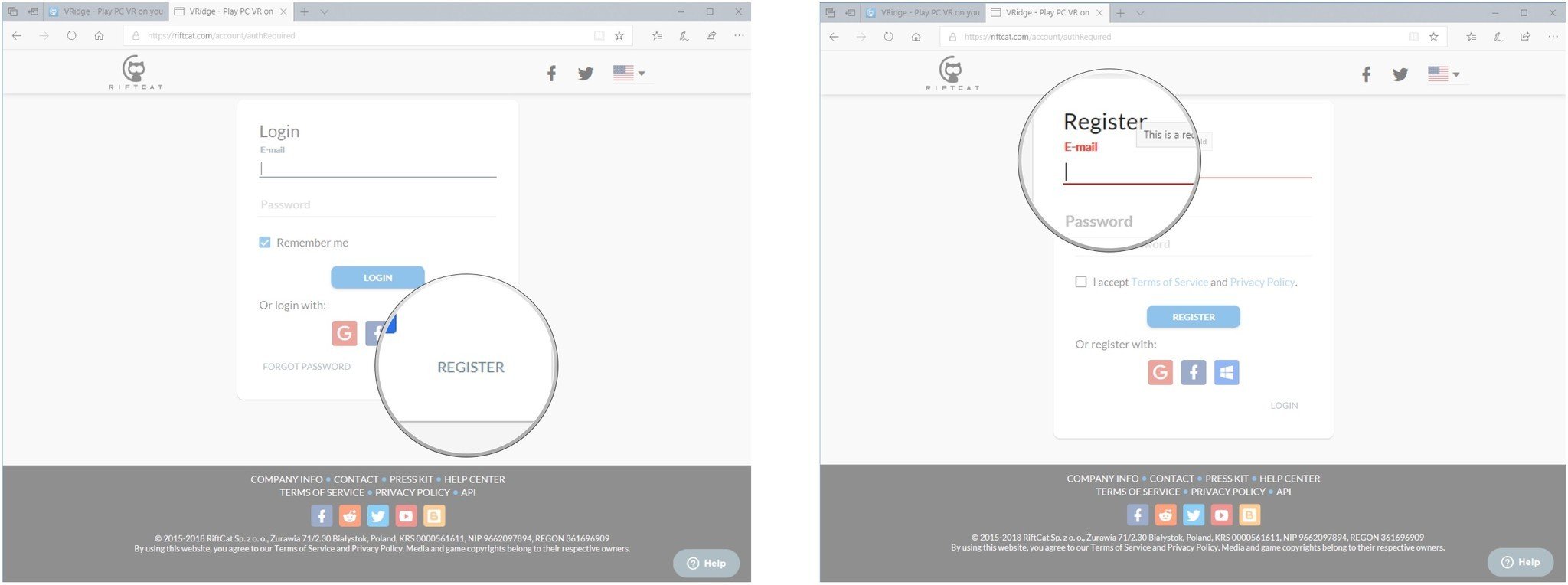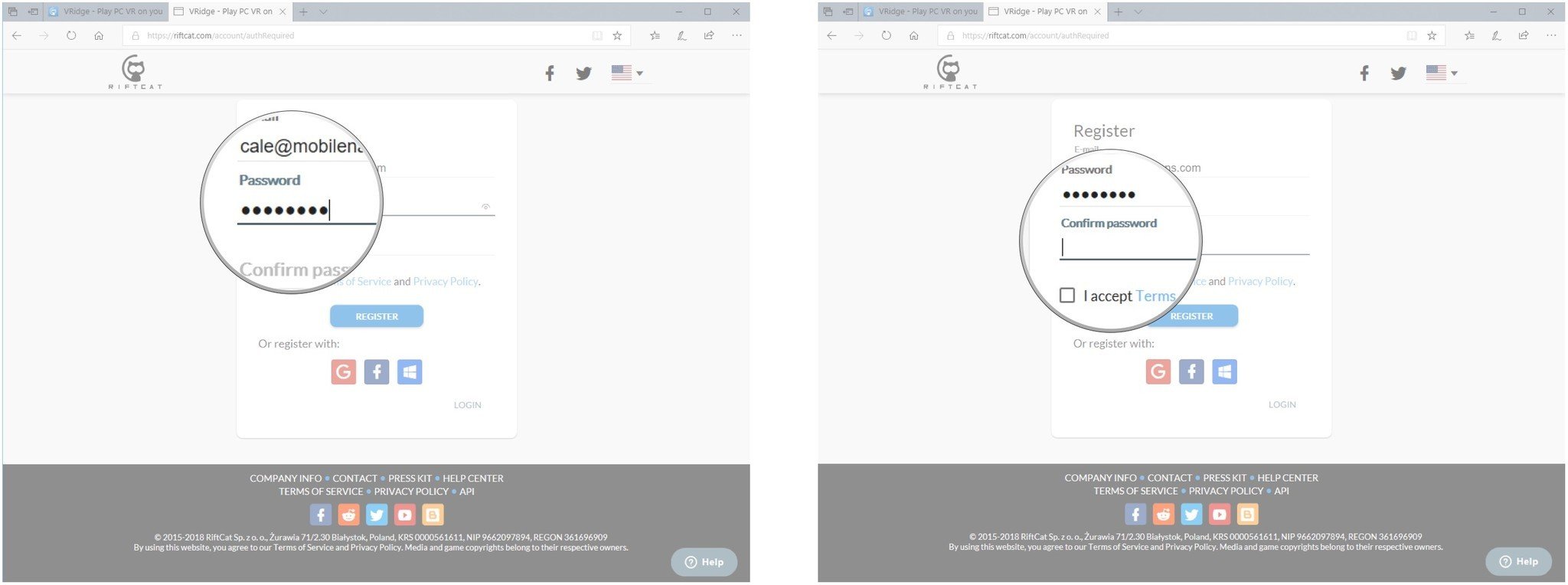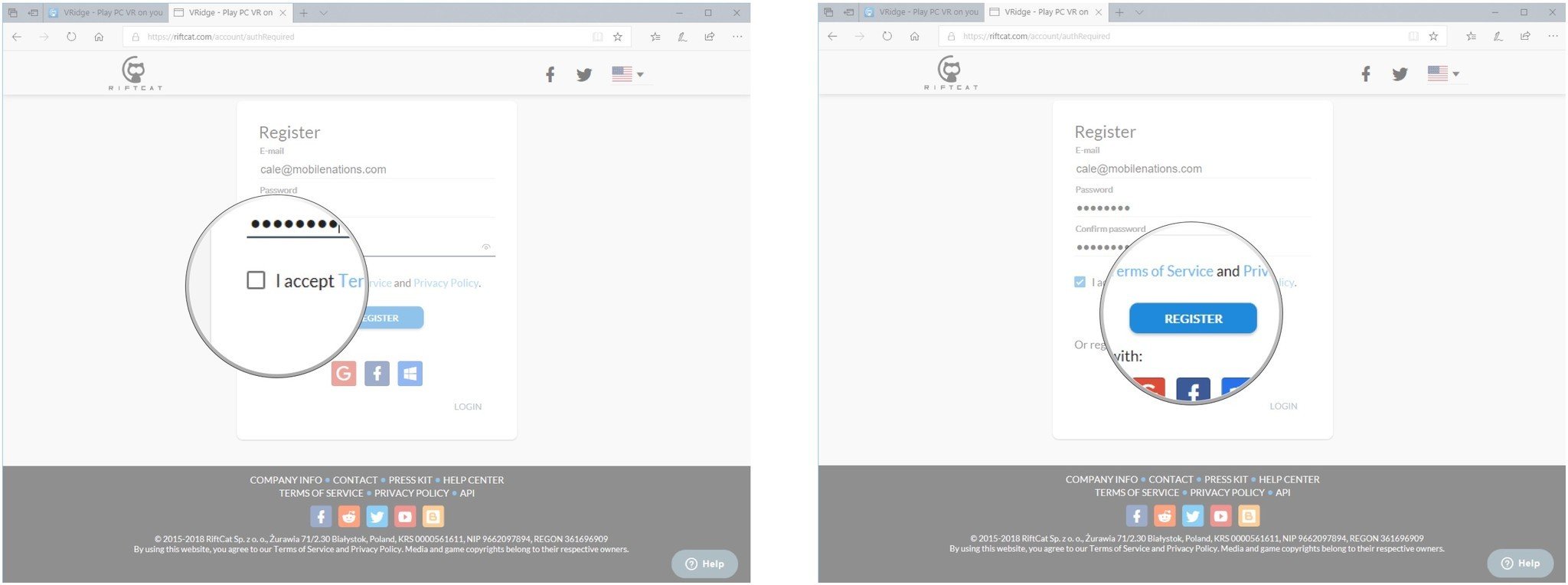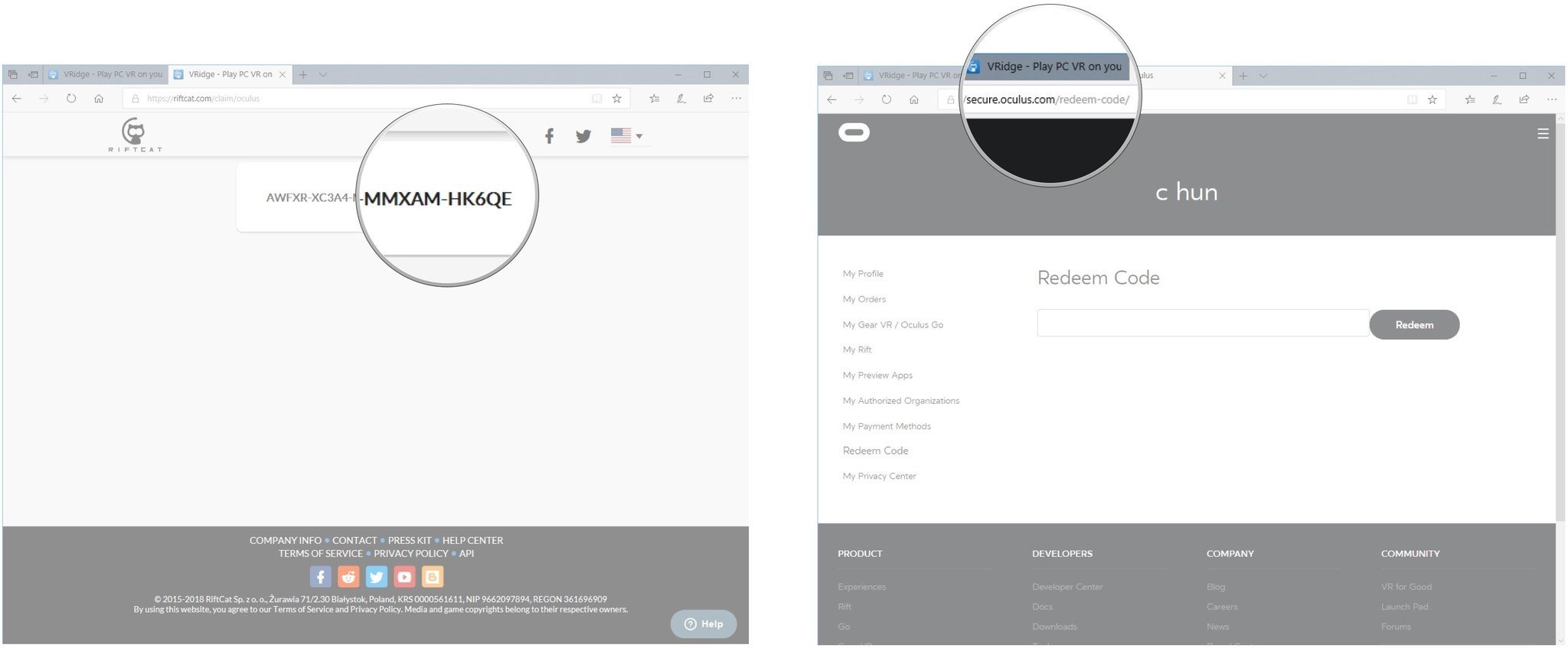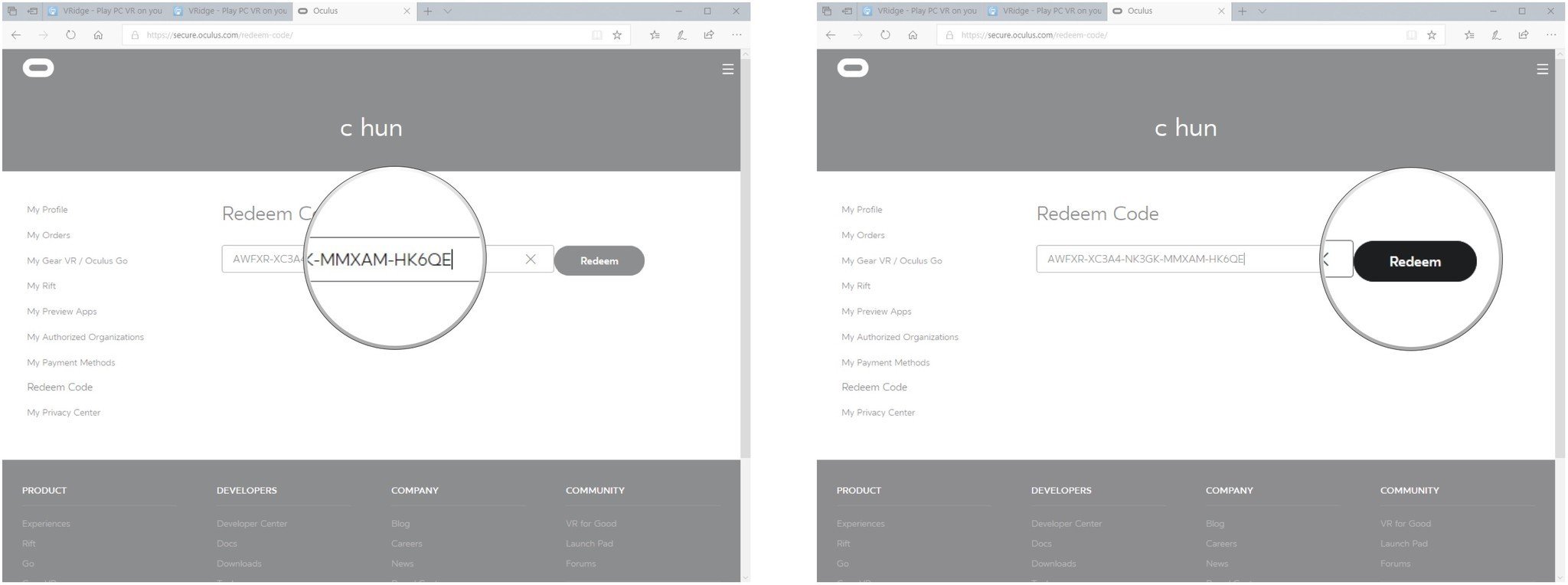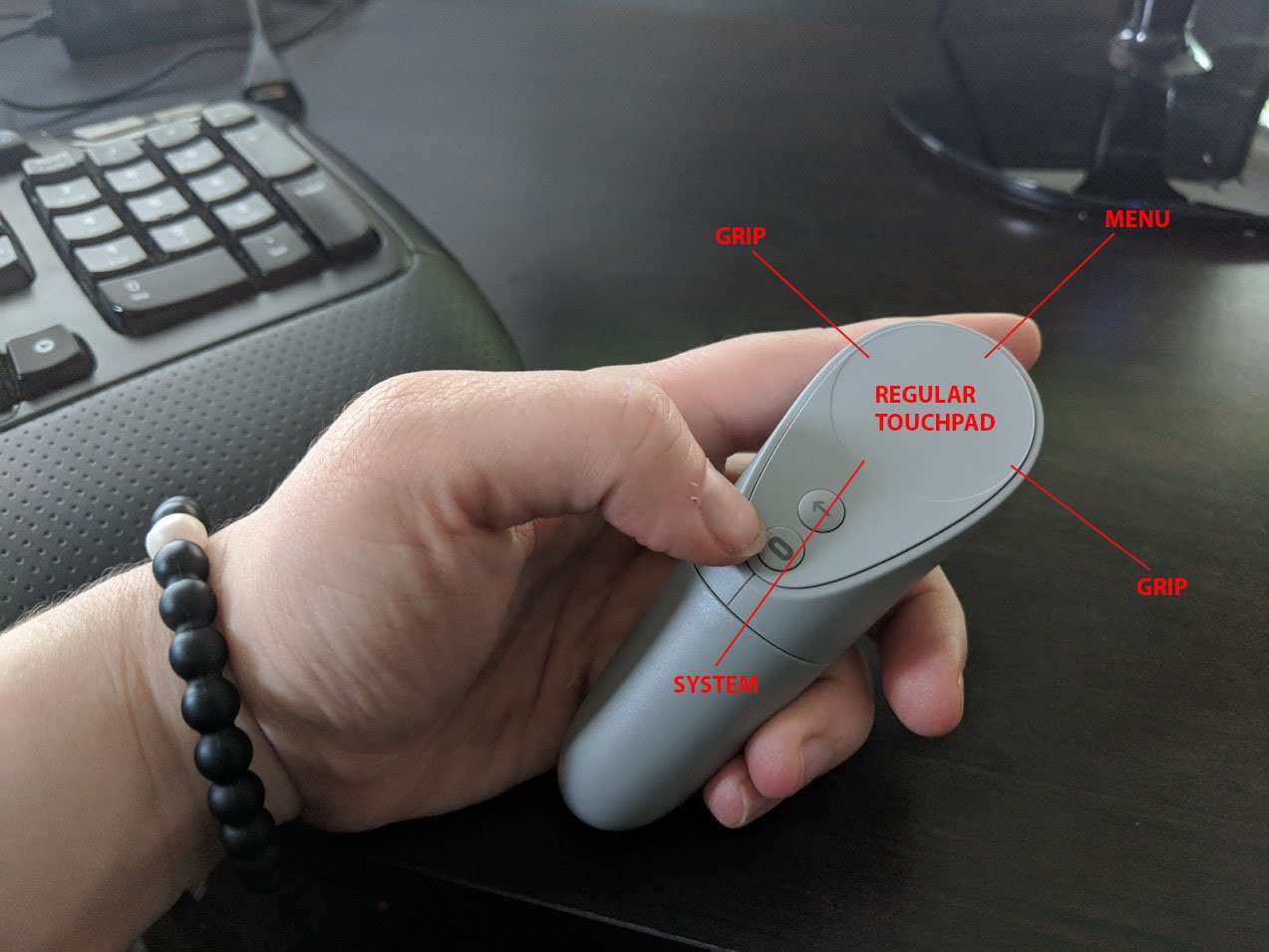Cómo utilizar VRidge para juegos de SteamVR de corriente ir de Oculus. Una actualización importante de VRidge ha añadido un apoyo extra para el uso de controladores de Oculus ir con SteamVR.

Gracias a algunos desarrolladores espabilados, es posible a los juegos de SteamVR de corriente para sistemas móviles de la VR, como ir de Oculus. Ya escribió una guía sobre el uso de aire luz VR (ALVR) a este hecho, pero una reciente actualización de software de VRidge de RiftCat, un método alternativo para la transmisión, ha añadido mejor soporte de controladores. Esto es clave cuando se trata de recuperar terreno perdido entre el dos movimiento controladores basados en PC VR utiliza y el controlador solo utiliza con el Oculus Go. Echemos un vistazo a cómo conseguir todo lo establecido, así como qué esperar cuando se utiliza un controlador de Go con juegos SteamVR.
Relacionado con: Las mejores computadoras portátiles de VR
Cómo instalar VRidge en tu PC
En primer lugar, es necesario instalar VRidge en tu PC. Está disponible una versión gratuita, pero limita el tiempo de juego a 10 minutos por sesión. Si desea, puede comprar una versión completa de VRidge para alrededor de $17.
- Desplácese hasta el VRidge Descargar página web en el sitio web de RiftCat.
- Haga clic en Descargar.
-
Haga clic en Guardar.
- Haga clic en Ejecutar.
-
Haga clic en Aceptar.
- Haga clic en instalar.
-
Haga clic en Inicio RiftCat. Puede dejar al cliente ejecutando en su PC mientras que usted consigue VRidge configurar sobre la marcha de Oculus.
Cómo instalar VRidge sobre su marcha de Oculus
Ahora tiene que VRidge configurar sobre la marcha de Oculus.
- Desplácese hasta la página clave de RiftCat .
- Haga clic en registrarse. Si ya tienes una cuenta de RiftCat, ingrese su usuario y contraseña para continuar.
-
Escriba su dirección de correo electrónico.
- Escriba una contraseña.
-
Escribir la contraseña nuevamente para confirmar.
- Haga clic en la casilla de verificación junto a acepto condiciones del servicio y política de privacidad.
-
Haga clic en registrarse.
- Seleccione y copie la clave única de Oculus aparece en la página.
-
Desplácese hasta la página clave de Oculus redimir .
- Pegue el código RiftCat VRidge en el campo.
-
Haz clic en canjear.
Código de RiftCat. Haz clic en canjear.”width =”800″altura =”298″data-src=”/sites/wpcentral.com/files/styles/xlarge/public/field/image/2018/08/vridge-oculus-go-install-05.jpeg?itok=svadK3LZ “/ >
La próxima vez que inicie su Oculus Go, VRidge aparecerá en su biblioteca. Si no revisa la sección desinstalar y seleccione instalar.
Cómo transmitir los juegos de SteamVR a su Oculus Go
Ahora que todo es descargado e instalado, puede comenzar a streaming de juegos SteamVR para tu ir de Oculus.
- Lanzar la aplicación VRidge sobre su marcha de Oculus.
- Haga clic en sí en la RiftCat del cliente en su PC.
- Lanzar un juego de SteamVR en tu PC.
-
Si no se inicia automáticamente, haga clic en el botón Play en el cliente de RiftCat.
Ahora debería poder ver el juego de SteamVR dentro de su van de Oculus.
Utilizando el controlador ir de Oculus con SteamVR
Mayoría de SteamVR los juegos está diseñada para funcionar con dos controladores de movimiento, cada uno con seis grados de libertad (6DOF). Por desgracia, el Oculus Go sólo tiene un único controlador con tres grados de libertad (3DOF), así que no tendrás la misma experiencia, pero VRidge ha añadido mejor soporte para la asignación de botón.
Activación del controlador ir sigue siendo el mismo, pero el touchpad tiene ahora cuatro entradas adicionales a lo largo de sus bordes.
- Menú: Presione la parte superior de la pantalla.
- Agarre: Presione el lado izquierdo o derecho del touchpad.
- Sistema: Presione la parte inferior del touchpad.
Ejecutando su dedo pulgar a lo largo de la pantalla medio todavía se emula un joystick, lo que le permite moverse como normal. Tomará un poco de acostumbrarse, pero golpeando ligeramente los bordes para extra botones vienen en práctico y debe demostrar para hacer SteamVR más juegos un poco más accesible cuando la transmisión a la ir de Oculus.
Contact Information:
CALE HUNT
Tags:
, Artificial Intelligence Newswire, Wire, United States, Spanish
Keywords: afds, afdsafds